这篇文章主要介绍“windows下excel怎么弄表格斜线一分为二”的相关知识,小编通过实际案例向大家展示操作过程,操作方法简单快捷,实用性强,希望这篇“windows下excel怎么弄表格斜线一分为二”文章能帮助大家解决问题。
1、首先选中单元格,
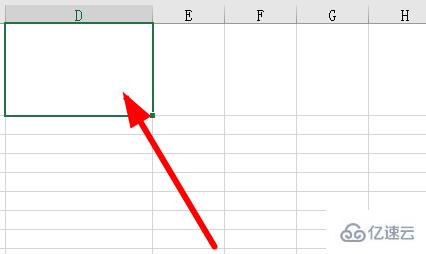
2、右击图中“设置单元格格式”,
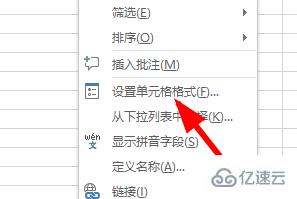
3、选择“边框”,
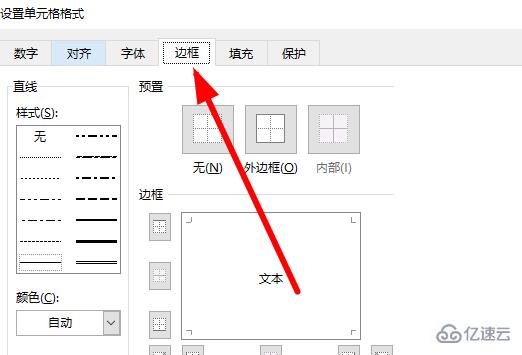
4、此时就可以看到一分为二斜线,
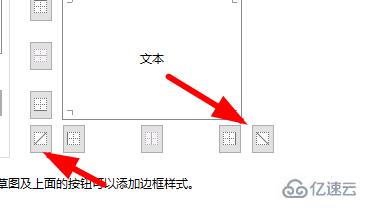
5、选择需要的斜线,
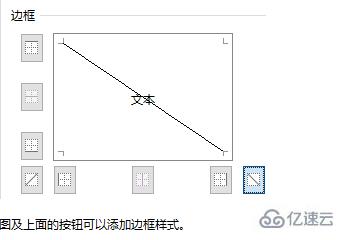
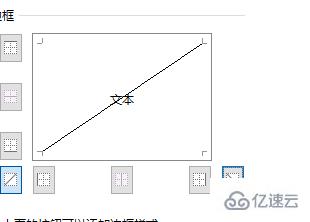
6、然后点击“确定”,
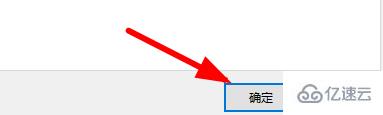
7、最后就能够达到一分为二的效果了。
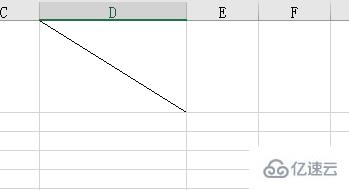
关于“windows下excel怎么弄表格斜线一分为二”的内容就介绍到这里了,感谢大家的阅读。如果想了解更多行业相关的知识,可以关注亿速云行业资讯频道,小编每天都会为大家更新不同的知识点。
亿速云「云服务器」,即开即用、新一代英特尔至强铂金CPU、三副本存储NVMe SSD云盘,价格低至29元/月。点击查看>>
免责声明:本站发布的内容(图片、视频和文字)以原创、转载和分享为主,文章观点不代表本网站立场,如果涉及侵权请联系站长邮箱:is@yisu.com进行举报,并提供相关证据,一经查实,将立刻删除涉嫌侵权内容。